cad画图前如何设置标注样式
发布时间:2017-06-06 09:43
相关话题
AutoCAD中的缺省样式与我国的制图标准不完全一致,而尺寸标注又比较复杂多样,具体标注要根据图形情况而定,所以在设置绘图环境时,可只作一些共性的设置。很多刚学习的新手小伙伴可能还不知道,下面是小编带来关于cad画图前如何设置标注样式的内容,希望可以让大家有所收获!
cad画图前设置标注样式的方法
1.“直线和箭头”选项卡设置:
基线间距为7,超出尺寸线取2.5,起点偏移量为0,箭头大小取3。
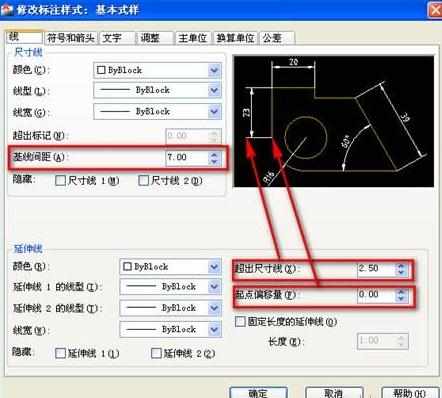

2.“文字”选项卡设置
文字样式选取已经设置好的数字样式,文字高度取3.5,从尺寸线偏移为1。

3.“调整”选项卡设置:

4.“主单位”选项卡设置:注意小数分隔符选“句点”。

5.以以上设置为基础,可进行各种新建样式的设置,比如,角度标注样式、非圆直径标注样式、连续小尺寸标注样式、带尺寸公差标注样式等等,读者可在实际应用中选择适合自己习惯的设置方式,在此不作赘述。
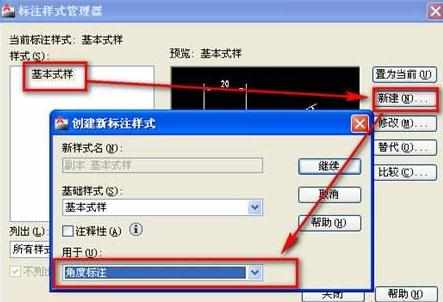

cad画图前如何设置标注样式的评论条评论